Il tempo gioca un ruolo importante nei server Linux specialmente quando vengono utilizzati nel settore bancario, nei mercati azionari e in altri settori finanziari. Se vogliamo che tutti i nostri server Linux abbiano l'ora corretta, allora dobbiamo configurare alcuni client NTP che recupererà l'ora corretta sempre dai server NTP remoti e, se necessario, apporterà le modifiche necessarie per sincronizzare l'ora.
In questo articolo dimostreremo come sincronizzare l'ora con i server NTP in Linux Server utilizzando Chrony (client NTP).
Installa Chrony su CentOS/RHEL/sistema Fedora
Per installare Chrony su CentOS, RHEL e Fedora System, esegui il seguente comando yum o dnf
~]# yum install chrony -y Or ~]# dnf install chrony -y
Installa Chrony su sistema Debian/Ubuntu
Per installare Chrony su sistemi Debian e Ubuntu, esegui il seguente comando apt,
~]$ sudo apt install chrony -y
Una volta che chrony è installato sul server Linux, offre due programmi,
- cronico :È l'interfaccia a riga di comando di chrony
- cronide :è un demone per chrony che avvia e abilita il servizio chrony durante il riavvio.
File di configurazione di Chrony
Il file di configurazione per Chrony è “/etc/chrony.conf ” , il file di esempio chrony.conf è elencato di seguito,
~]# cat /etc/chrony.conf
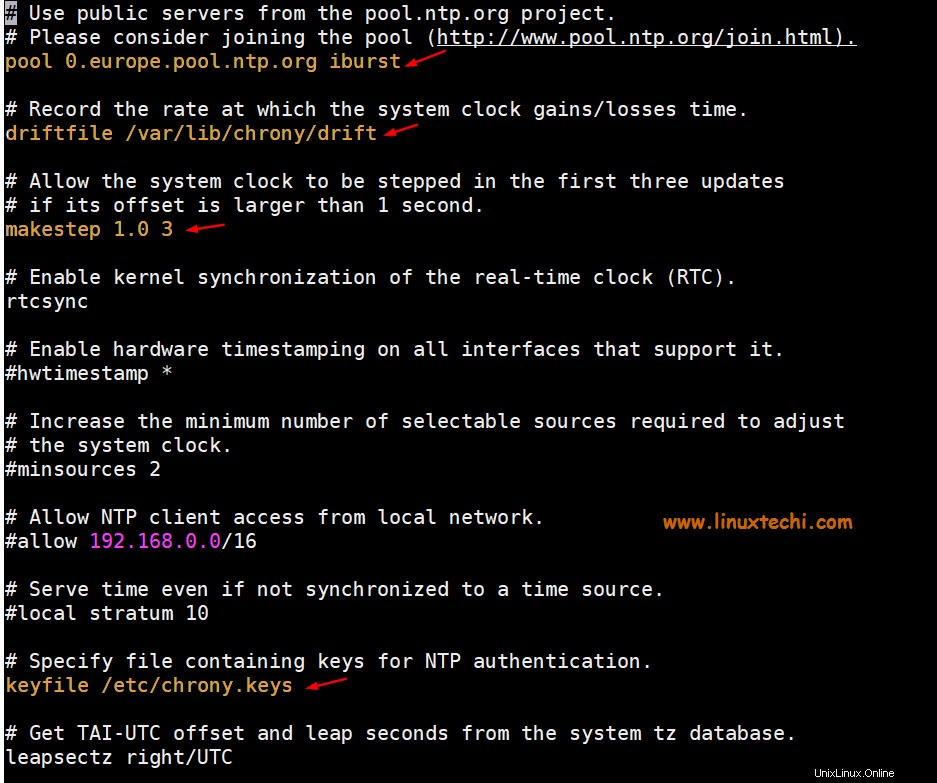
Dove:
- pool 0.europe.pool.ntp.org iburst è il server NTP remoto da cui chrony recupererà l'ora.
- driftfile /var/lib/chrony/drift è il file di deriva che contiene i dati di deriva
- makestep 1.0 3 è il parametro che incrementerà l'orologio di sistema (accelerazione o rallentamento) se la regolazione è maggiore di 1 secondo ma solo per i primi 3 aggiornamenti dell'orologio
- keyfile /etc/chrony.keys come il nome suggerisce che questo file contiene chiavi per l'autenticazione NTP.
- logdir /var/log/chrony , è il file di registro che registra Chrony.
Test di Chrony
Proprio come il comando ntpdate nella distribuzione NTP, possiamo usare chronyd per sincronizzare manualmente l'ora del nostro server Linux con il server NTP remoto,
Sintassi: # chronyd -q 'server {ntp_server_name} iburst'
Esempio:
~]# chronyd -q 'server 0.europe.pool.ntp.org iburst'
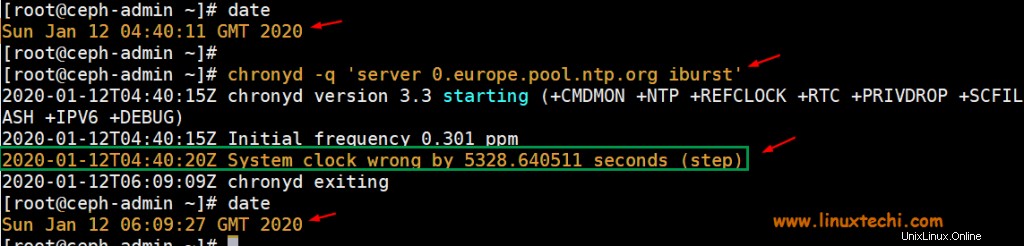
Come possiamo vedere nell'output sopra, chrony ha corretto l'ora di sistema, prima di eseguire il comando chronyd l'ora di sistema era indietro di quasi 2 ore rispetto all'ora esatta.
Avvia e abilita il servizio Chronyd
Esegui i seguenti comandi per avviare e abilitare il demone chronyd in modo che sia disponibile durante i riavvii.
~]# systemctl avvia chronyd
~]# systemctl abilita chronyd
Esegui il comando sottostante per verificare lo stato del servizio chronys
~]# systemctl enable chronyd
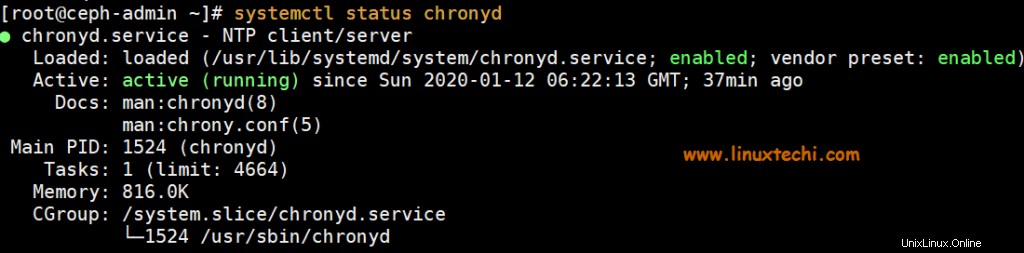
Verifica e traccia la sincronizzazione Chrony
Per verificare se l'ora del tuo sistema è sincronizzata utilizzando chrony, emetti il seguente comando,
[[email protected] ~]# chronyc tracking Reference ID : 904C13DD (its.no-fun.de) Stratum : 3 Ref time (UTC) : Sun Jan 12 06:23:26 2020 System time : 0.000174314 seconds slow of NTP time Last offset : -0.000199483 seconds RMS offset : 0.000199483 seconds Frequency : 0.301 ppm fast Residual freq : -40.403 ppm Skew : 0.541 ppm Root delay : 0.172664896 seconds Root dispersion : 0.047364954 seconds Update interval : 64.8 seconds Leap status : Normal [[email protected] ~]#
Dove:
- L'ID di riferimento è l'ID e il nome del server su cui è attualmente sincronizzata l'ora del tuo sistema.
- Stratum , indica il numero di hop dal server con un orologio di riferimento allegato che siamo.
Controlla le sorgenti Chrony
Per elencare le informazioni sulle origini dell'ora corrente utilizzate da chronyd, eseguire il comando seguente,
~]# chronyc sources
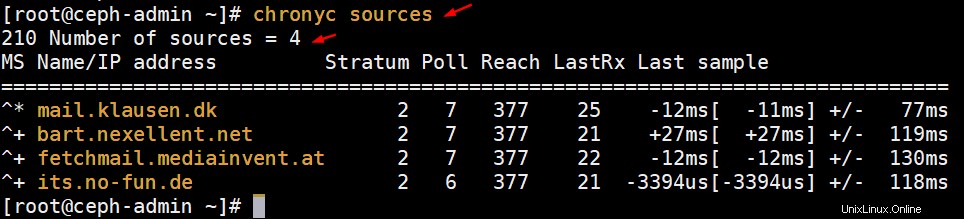
Per elencare informazioni più dettagliate sulle fonti, esegui il comando seguente
~]# chronyc sources -v
Controlla le statistiche di Chrony Source
Per elencare le informazioni sulla velocità di deriva e la stima dell'offset di ciascuna sorgente utilizzata da chronyd, eseguire il comando seguente
~]# chronyc sourcestats -v
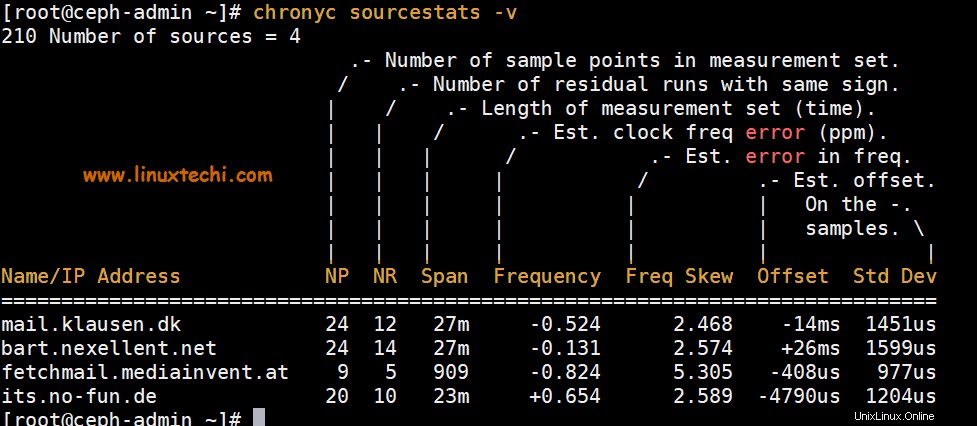
Configura il server NTP Chrony
Supponiamo che tu voglia configurare il tuo server Linux come un server NTP Chrony per tutti i sistemi interni. Per fare ciò, dobbiamo togliere il commento a due righe dal file di configurazione “/etc/chrony.conf ”
- strato locale 10
- consenti 192.168.0.0/16
Esegui i seguenti comandi
~]# sed -i "s/#local stratum 10/local stratum 10/g" /etc/chrony.conf ~]# sed -i "s/#allow 192.168.0.0\/16/allow 192.168.0.0\/16/" /etc/chrony.conf
Quando togliamo il commento dalla riga "local stratum 10", il nostro server Linux diventa un server NTP cronico e continua a funzionare normalmente anche se è disconnesso dalla rete. Considerando che "consenti 192.168.0.0/26" indica che i client di questa rete possono connettersi al nostro server Chrony NTP per la sincronizzazione dell'ora.
Dopo aver apportato le modifiche, riavviare il servizio chrony e tenere traccia di chrony
~]# systemctl restart chronyd ; watch chronyc tracking
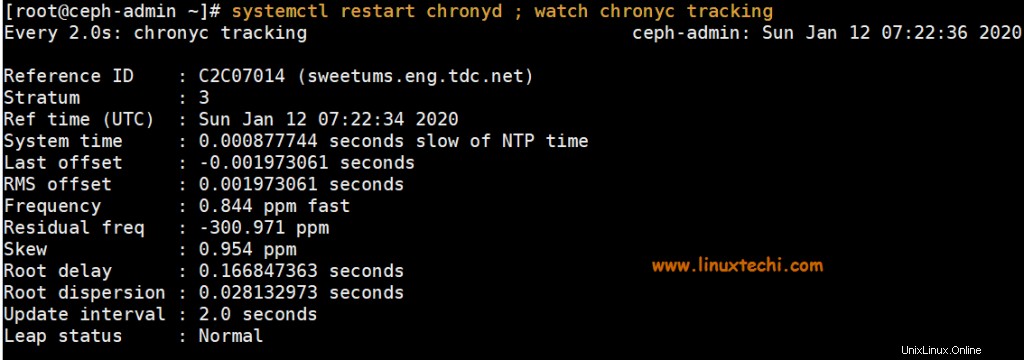
Consenti il servizio NTP nel firewall utilizzando il seguente comando,
~]# firewall-cmd --add-service=ntp –permanent ~]# firewall-cmd --reload
Questo è tutto da questo articolo, spero che tu abbia un'idea di come possiamo sincronizzare l'ora del nostro sistema Linux con il server NTP usando il servizio chrony e oltre a questo abbiamo anche imparato come possiamo configurare il nostro server NTP Chrony. Condividi i tuoi preziosi feedback e commenti.